วิธีใช้เว็บเบราเซอร์โหมดส่วนตัว(Private Browsing) บน IE, Firefox, Chrome – ilovebrowser.com
Monday, February 7th, 2011 |การใช้งานเว็บเบราเซอร์ในการท่องอินเตอร์เน็ตนั้น โดยส่วนใหญ่ จะมีการเก็บ และจดจำข้อมูลต่างๆ เช่น เว็บไซต์ที่เราไปเยี่ยมชม, ไฟล์เว็บเพจต่างๆที่ถูกโหลดมาเก็บไว้ใน temporary หรือ cache ของเครื่อง เป็นต้น แต่จะมีวิธีการยังไง ที่ไม่ต้องให้เว็บเบราเซอร์ ทำการเก็บ และจดจำข้อมูลดังกล่าวไว้ ในขณะที่เราท่องอินเตอร์เน็ต? คำตอบที่ผมแนะนำก็คือ เว็บเบราเซอร์โหมดส่วนตัว(Private Browsing)
เว็บเบราเซอร์โหมดส่วนตัว(Private Browsing) คืออะไร
เว็บเบราเซอร์โหมดส่วนตัว(Private Browsing) เป็นโหมดที่เราใช้ท่องอินเตอร์เน็ต โดยที่ไม่ต้องเก็บข้อมูล ดังต่อไปนี้
1. เว็บไซต์ที่เราไปเยี่ยมชม(Visited pages) จะไม่ถูก add เก็บไว้ใน History Browsing
2. ข้อมูลที่กรอกใน Form และ Search Bar จะไม่ถูกเก็บไว้
3. Passwords ที่ใช้ login เข้าเว็บไซต์ต่างๆ ก็จะไม่ถูกเก็บ หรือจดจำไว้
4. ประวัติการดาวน์โหลดไฟล์(Download List)
5. คุ๊กกี้(Cookies)* ก็จะไม่มีการเก็บไว้
6. Web cache หรือ Temporary internet files อันได้แก่ พวกไฟล์เว็บเพจต่างๆ ไฟล์รูปภาพ ที่ถูกโหลดมาเก็บไว้ใน temporary หรือ cache ของเครื่อง ก็จะไม่มีการเก็บไว้เช่นกัน
วิธีใช้เว็บเบราเซอร์โหมดส่วนตัว(Private Browsing) บน IE, Firefox, Chrome สามารถทำได้ดังนี้
1. เว็บเบราเซอร์โหมดส่วนตัว(Private Browsing) บน IE ทำได้ดังนี้
1.1 เปิด IE ขึ้นมา แล้วไปที่เมนู Tools > InPrivate Browsing (หรือใช้คีย์ด่วน Ctrl + Shift + P) ดังรูป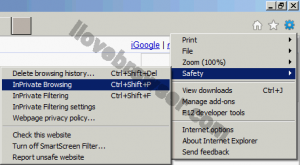
1.2 จากนั้น IE ก็จะเปิด InPrivate Browsing ขึ้นมาให้เราใช้อีกหน้าต่างหนึ่ง ดังรูป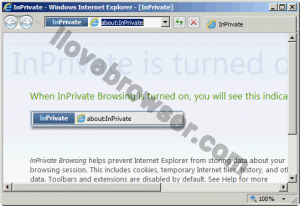
1.3 จากนั้น ก็ใช้งานท่องอินเตอร์เน็ตไปตามปกติ ในหน้าต่าง InPrivate Browsing ครับ
2. เว็บเบราเซอร์โหมดส่วนตัว(Private Browsing) บน Firefox ทำได้ดังนี้
2.1 เปิด Firefox ขึ้นมา แล้วไปที่เมนู Tools > Start Private Browsing (หรือใช้คีย์ด่วน Ctrl + Shift + P) ดังรูป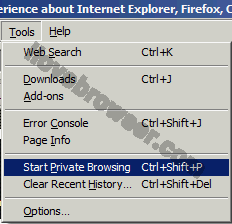
2.2 จากนั้น Firefox ก็จะมีหน้าต่างเพื่อยืนยันการใช้งาน Private Browsing ขึ้นมา ดังรูป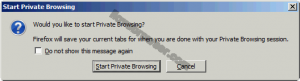
ให้กดปุ่ม Start Private Browsing เพื่อยืนยันการใช้งาน
2.3 จากนั้นจะมีหน้าจอ Private Browsing ของ Firefox ขึ้นมาให้เราใช้งานแล้วหล่ะครับ ดังรูป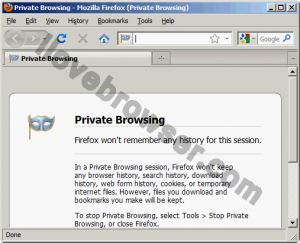
3. เว็บเบราเซอร์โหมดส่วนตัว(Private Browsing) บน Chrome ทำได้ดังนี้
3.1 เปิด Chrome ขึ้นมา แล้วไปกดปุ่มไอคอนรูปเกียร์ > เลือก New incognito window (หรือใช้คีย์ด่วน Ctrl + Shift + N) ดังรูป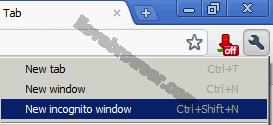
3.2 จากนั้น Chrome ก็จะเปิดโหมด Private Browsing(Incognito) ขึ้นมาให้เราใช้ ดังรูป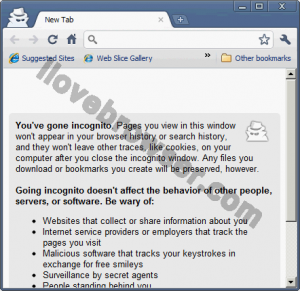
3.3 จากนั้น ก็ใช้งานท่องอินเตอร์เน็ตไปตามปกติ ในหน้าต่าง Incognito ครับ
ยังไงลองนำวิธีใช้เว็บเบราเซอร์โหมดส่วนตัว(Private Browsing) บน IE, Firefox, Chrome ที่ผมได้แนะนำไปลองใช้กันดูนะครับ
หมายเหตุ
*คุ๊กกี้(Cookies) คือ กลุ่มของข้อมูลที่ถูกส่งจากเว็บเซิร์ฟเวอร์มา ยังเว็บเบราว์เซอร์ และถูกส่งกลับมายังเว็บเซิร์ฟเวอร์ทุกๆครั้ง ที่เว็บเบราว์เซอร์ร้องขอข้อมูล โดยปกติแล้วคุกกี้จะถูกใช้ เพื่อจัดเก็บข้อมูลขนาดเล็กๆไว้ที่เว็บเบราว์เซอร์ เพื่อให้เว็บเซิร์ฟเวอร์สามารถจดจำสถานะ การใช้งานของเว็บเบราว์เซอร์ที่มี ต่อเว็บเซิร์ฟเวอร์
ตัวอย่างการใช้งานคุกกี้ เช่น ใช้เพื่อจดจำชื่อบัญชีผู้ใช้ เวลาที่ผู้ใช้เข้าเว็บครั้งล่าสุด ข้อมูลสินค้าที่ผู้ใช้เลือกไว้ ข้อมูลในคุกกี้เหล่านี้ ทำให้เว็บไซต์สามารถที่จะจดจำผู้ใช้ได้ แต่ไม่สามารถส่งคำสั่งมาประมวลผล หรือส่งไวรัสคอมพิวเตอร์ผ่านคุกกี้ได้ และมีเพียงเซิร์ฟเวอร์ที่สร้างคุกกี้นั้นๆ เท่านั้นจึงจะสามารถอ่านค่าของคุกกี้ดังกล่าวได้